In diesem Tutorial zeigen wir Ihnen, wie Sie Schriftarten auf Ihrem Ubuntu 22.04 Jammy Jellyfish Linux-System installieren. Dies ist relativ einfach zu bewerkstelligen, sei es mit einer Font-Manager-Anwendung oder indem Sie die Fonts manuell installieren. Was auch immer Sie bevorzugen, wir haben Sie in diesem Artikel mit beiden Methoden behandelt.
In diesem Tutorial lernen Sie:
- So erwerben Sie neue Schriftarten
- So installieren Sie Schriften mit Font Manager
- So installieren Sie Schriftarten manuell im Benutzerbereich
- So installieren Sie Schriftarten manuell systemweit
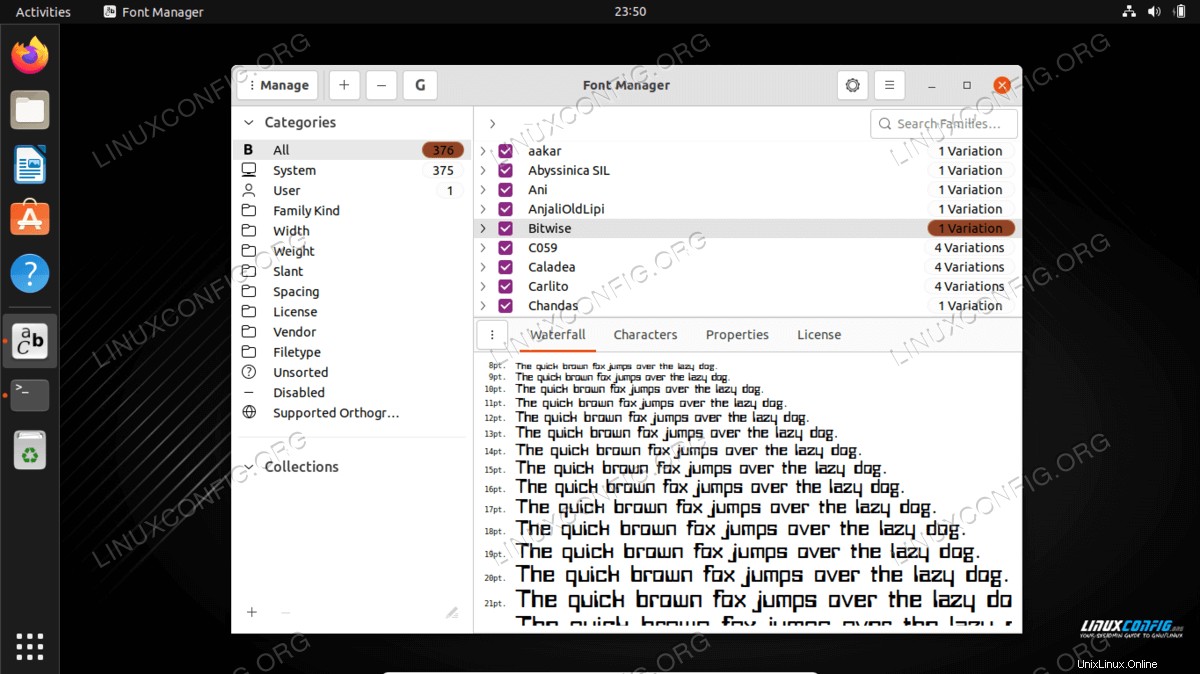
| Kategorie | Anforderungen, Konventionen oder verwendete Softwareversion |
|---|---|
| System | Ubuntu 22.04 Jammy Jellyfish |
| Software | Font Manager |
| Andere | Privilegierter Zugriff auf Ihr Linux-System als root oder über sudo Befehl. |
| Konventionen | # – erfordert, dass bestimmte Linux-Befehle mit Root-Rechten ausgeführt werden, entweder direkt als Root-Benutzer oder durch Verwendung von sudo Befehl$ – erfordert, dass bestimmte Linux-Befehle als normaler, nicht privilegierter Benutzer ausgeführt werden |
Schritt-für-Schritt-Anleitung zum Installieren von Schriftarten auf Ubuntu 22.04 Jammy Jellyfish
Die folgenden Abschnitte zeigen Ihnen zunächst, wie Sie neue Schriftarten erwerben, und behandeln dann die Anweisungen zum Installieren dieser neuen Schriftarten über einen Schriftarten-Manager oder manuell entweder im Benutzerbereich oder im gesamten System.
Schriftarten erwerben
Um neue Schriftarten auf Ubuntu 22.04 zu installieren, benötigen Sie zunächst die Schriftartdateien selbst. Sie können viele Schriftarten kostenlos online finden. Wir empfehlen, auf 1001freefonts.com nach Schriftarten zu suchen, die Ihnen gefallen könnten.
Für dieses Tutorial installieren wir Bitwise.ttf als Beispiel für die Installation einer TrueType-Schriftart auf Ubuntu 22.04 Desktop. Wenn Sie Schritt für Schritt folgen möchten, können Sie dieselbe Schriftart von der oben genannten Website abrufen. Hier ist der Link zum Bitwise-Download.
Nachdem Sie die Datei heruntergeladen haben, können Sie das Archiv entpacken:
$ unzip -p ~/Downloads/bitwise.zip Bitwise.ttf > ~/Downloads/Bitwise.ttf $ rm ~/Downloads/bitwise.zip
Wenn Sie Ihren Download verifizieren möchten:
$ ls ~/Downloads/ Bitwise.ttf $ file ~/Downloads/Bitwise.ttf /home/user1/Downloads/Bitwise.ttf: TrueType Font data, 10 tables, 1st "OS/2", 18 names, Macintosh, type 1 string, BitwiseRegular
Installieren von Schriftarten mit Font Manager
Die erste Methode, die wir behandeln werden, ist die Verwendung einer Anwendung namens Font Manager. Dies ist unser empfohlener Ansatz zum Installieren von Schriftarten, aber es ist nicht die einzige Option, wie wir in Kürze sehen werden.
- Öffnen Sie zunächst ein Terminal und installieren Sie Font Manager mit dem folgenden
aptBefehle:$ sudo apt update $ sudo apt install font-manager
- Öffnen Sie nach Abschluss der Installation von Font Manager den Anwendungsstarter, suchen Sie nach Font Manager und klicken Sie darauf, um die Anwendung zu starten.
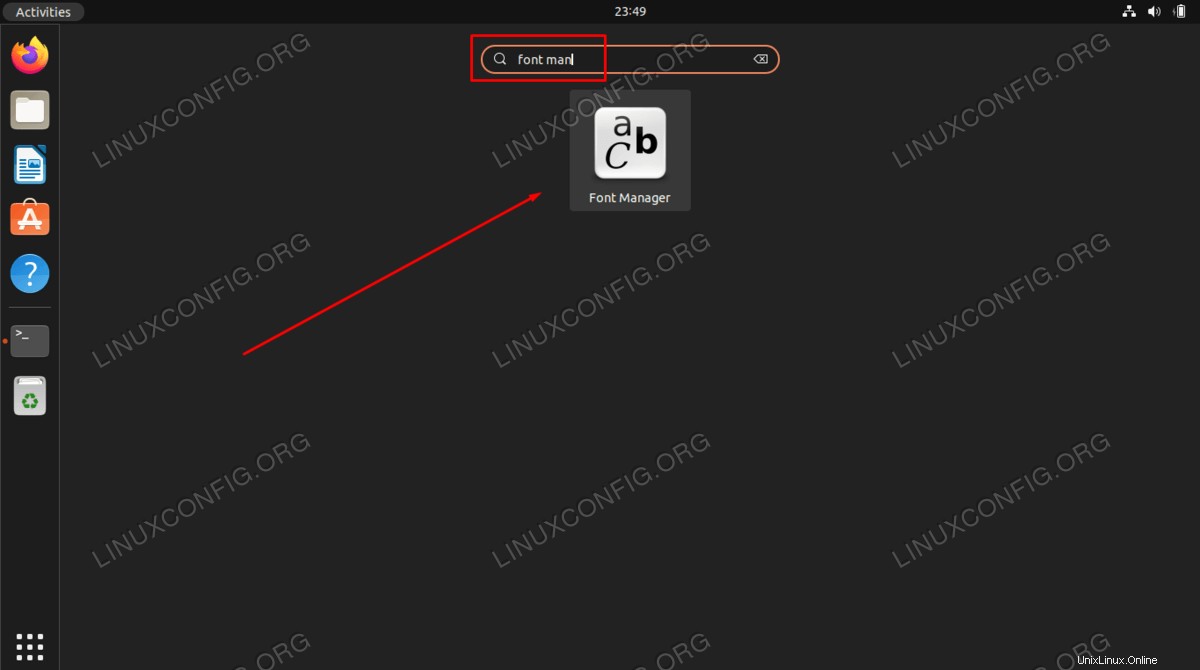
- Klicken Sie im Font Manager auf
+Pluszeichen, um eine neue Schriftart hinzuzufügen.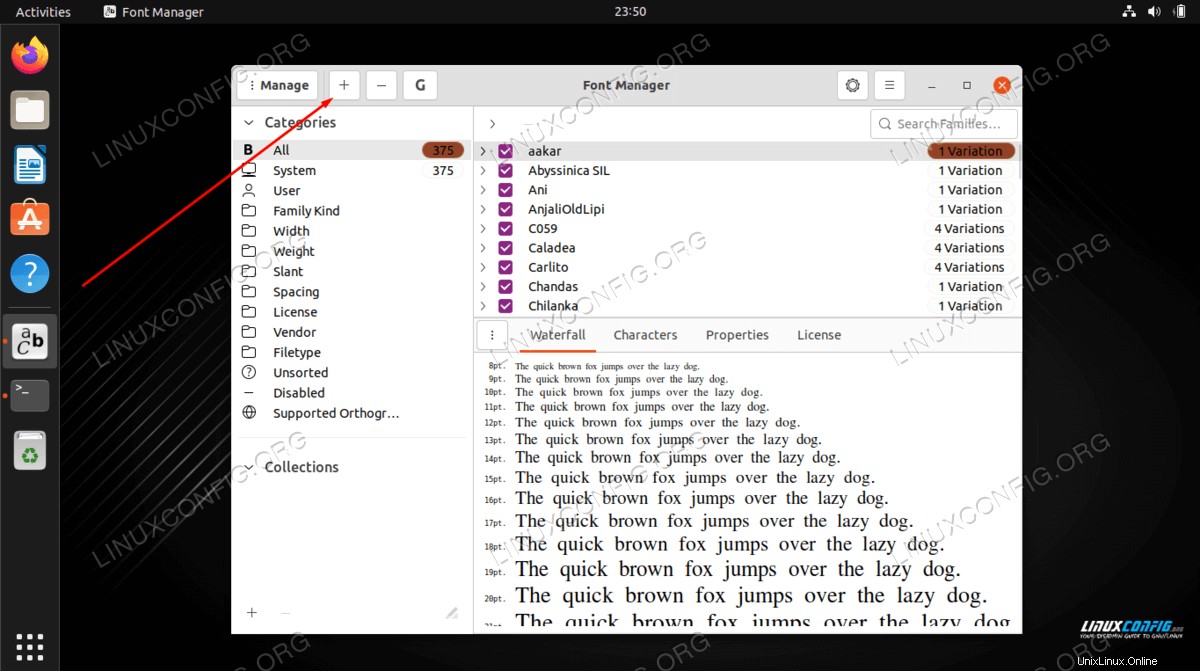
- Nun müssen Sie die Schriftdatei auf Ihrem System durchsuchen. Wenn Sie uns folgen, die
Bitwise.ttfDatei, die wir heruntergeladen haben, befindet sich in IhrenDownloadsVerzeichnis. Wählen Sie Ihre Schriftart aus und klicken Sie auf „Öffnen“.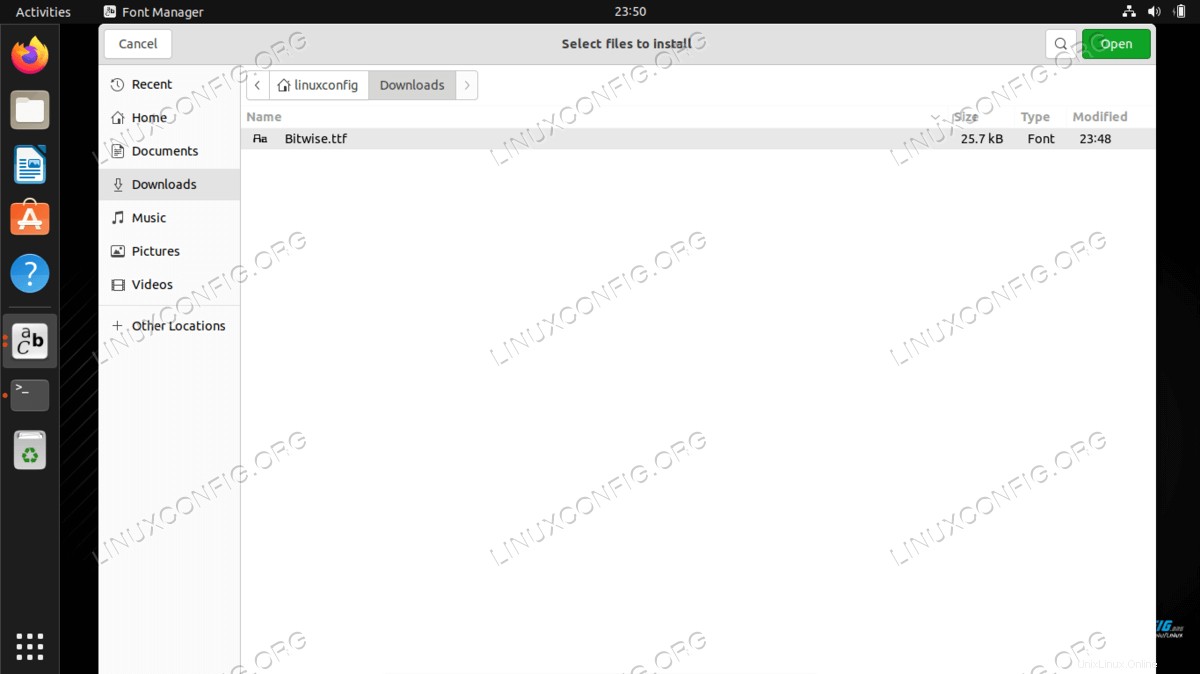
- Ihre Schriftart sollte jetzt installiert sein. Sie können durch die Liste blättern, um sie im Font Manager zu finden, oder im Suchfeld anhand des Namens danach suchen.
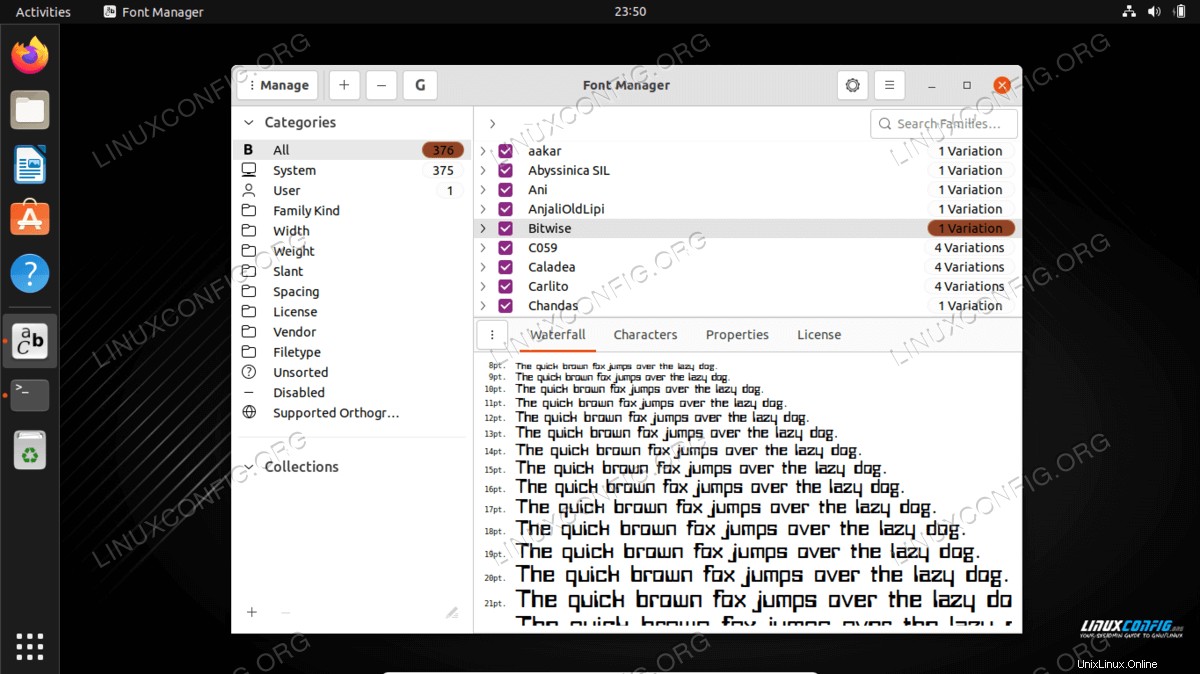
- Sie sollten Ihre neue Schriftart als Option in Schreibanwendungen oder in jedem Programm sehen, das Ihnen die Auswahl von Schriftarten ermöglicht. Das Öffnen von LibreOffice und das Sicherstellen, dass Ihre Schriftart in der Auswahlliste verfügbar ist, ist eine gute Möglichkeit, um zu überprüfen, ob sie ordnungsgemäß installiert wurde.
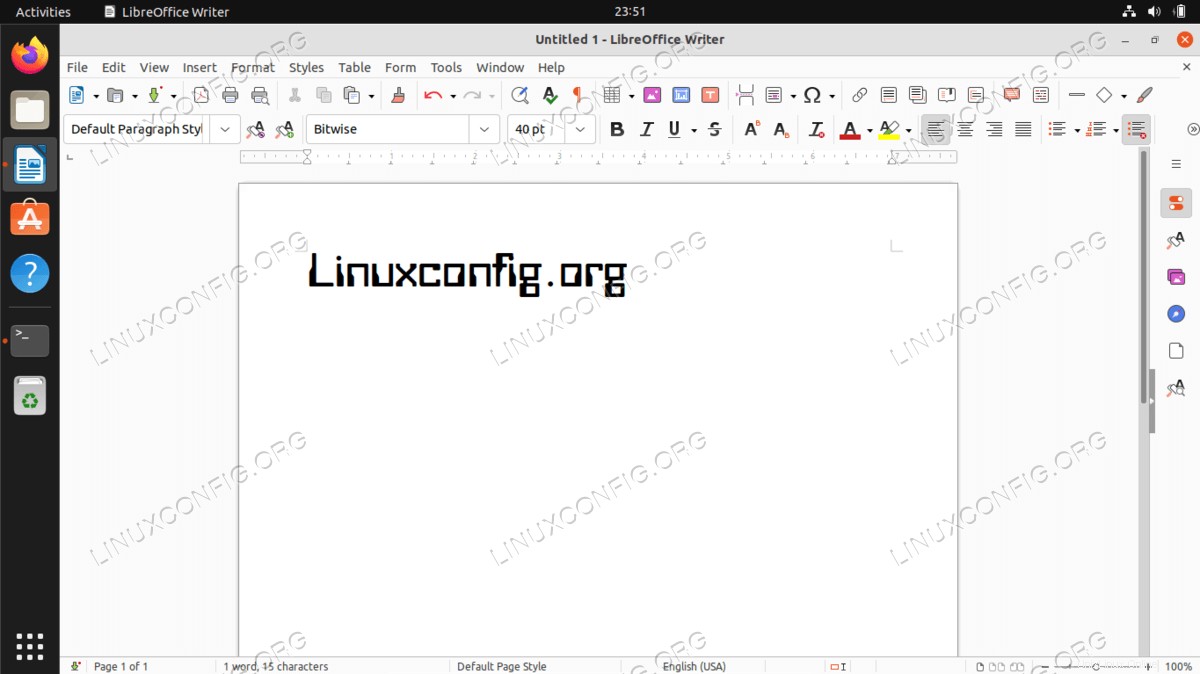
Beachten Sie, dass bei der Installation von Schriftarten mit Font Manager die neuen Schriftarten in ~/.local/share/fonts/ gespeichert werden Verzeichnis. Das bedeutet, dass die Schriftart nur für den Benutzer zugänglich ist, der die Schriftartinstallation durchgeführt hat.
Wenn Sie möchten, dass die Schriftart(en) für alle Benutzer verfügbar sind, müssen Sie eine systemweite Schriftarteninstallation durchführen. Wie das geht, zeigen wir weiter unten.
Manuelle Installation von Userspace-Schriftarten
Für diejenigen, die es vorziehen, Dinge über die Befehlszeile zu erledigen, ist die manuelle Installation von Schriftarten für Ihren Benutzer sehr einfach. Alles, was Sie tun müssen, ist die Schriftdatei in ~/.fonts zu platzieren Verzeichnis.
$ mkdir ~/.fonts $ cp ~/Downloads/Bitwise.ttf ~/.fonts
Ihre Schriftart ist jetzt installiert und verwendbar. Wenn Sie viele Schriftarten installieren müssen und diese nach Verzeichnis organisieren möchten, können Sie gerne Unterverzeichnisse innerhalb von ~/.fonts erstellen Verzeichnis. Ubuntu 22.04 durchsucht dieses Verzeichnis rekursiv und stellt alle gefundenen Schriftdateien zur Verfügung.
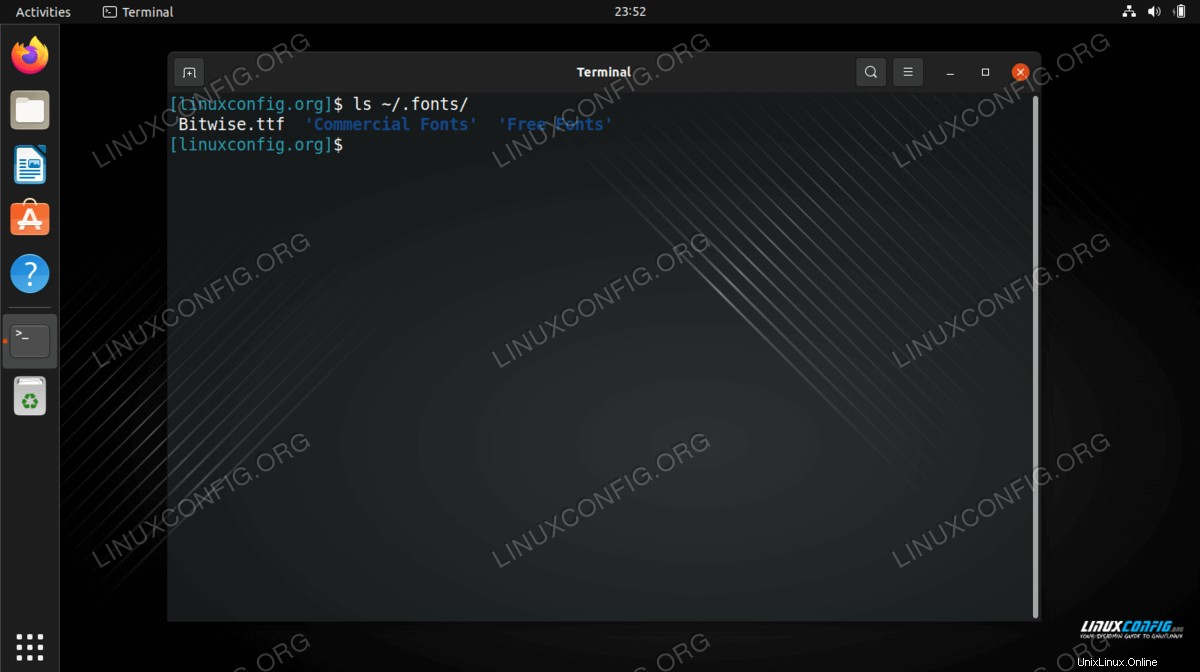
Manuelle systemweite Schriftartinstallation
Wenn Sie eine Schriftart benötigen, die allen Benutzern auf Ihrem System zur Verfügung stehen soll, müssen Sie nur die Schriftartdatei in das Verzeichnis /usr/local/share/fonts kopieren Verzeichnis.
Genau wie bei der Installation im Benutzerbereich können Sie innerhalb dieses Pfads Unterverzeichnisse erstellen, damit Sie Ihre Schriftarten besser organisieren können. So würden Sie einen neuen Pfad erstellen und Bitwise.ttf installieren Schriftdateisystemweit:
$ sudo mkdir /usr/local/share/fonts/sample $ sudo cp ~/Downloads/Bitwise.ttf /usr/local/share/fonts/sample/
Das ist alles, was Sie tun müssen. Ihre Schriftart ist jetzt für jeden Benutzer auf dem System zugänglich.
Abschlussgedanken
In diesem Tutorial haben wir gelernt, wie man neue Schriftarten auf Ubuntu 22.04 Jammy Jellyfish installiert. Wir haben den Erwerb neuer Schriftarten, deren Installation mit einer grafischen Anwendung und die Installation über die Befehlszeile behandelt. Sie sollten sich jetzt sicher fühlen, neue Schriftarten auf Ihrem System zu installieren, entweder für einen bestimmten Benutzer oder für die systemweite Verwendung.